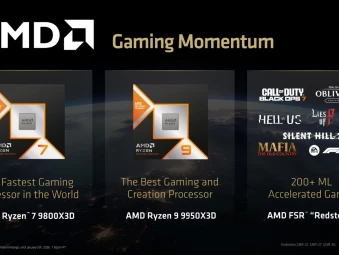قبل أن تبني حاسوب أحلامك.. نصائح ضرورية وأخطاء لا تقع فيها
ينتظر الكثيرون اللحظة التي يبنون فيها الحاسوب أو "التجميعة" التي لطالما حلموا بها. اللحظة التي يحصلون فيها على هذا المُعالج أو ذاك الكارت ويضعوهم بإحكام في المقابس الخاصة بهم على اللوحة الأم. هي تجربةٌ مُرضية ومشوقة بكل المقاييس لا ريب، ولكنها -لسوء الحظ-، قد تتحول إلى واحدة من أسوأ التجارب إن لم تُكملها للنهاية، كيف؟ إذا تجاهلت الأشياء التي سنتحدث عنها في القسم الأول من هذا المقال أو إذا وقعت في الأخطاء التي سنوردها في القسم الثاني.
أشياء يجب فعلها بعد بناء تجميعتك الأولى

1. تشغيل الجهاز!
قد تتعجب قائلًا: "ما الصعب في تشغيل الحاسوب؟"، ولكن دعنا نُفاجئك بأن العديد ممن يُجمعون حواسيبهم أول مرة يواجهون مشكلة في إتمام تشغيل الجهاز بنجاح. في الظروف العادية، من المفترض أن يشتغل الجهاز بمجرد الضغط على زر الطاقة، ولكن في كثيرٍ من الحالات هذا لا يحدث.
قبل الحكم على تجميعتك الجديدة أو إحدى القطع والاعتقاد بأن بها مشكلة، افحص جميع الكابلات وتأكد أنها مُوصلة بإحكام. إذا كان صندوق الحاسوب يُضيء دون الشاشة، فتفقّد كابل الـ HDMI أو الـ display port. أما إذا كانت "الكيسة" لا تُضئ أساسًا، فهنا يجب عليك أن تنظر في عدة أمور أولهم زِر الباور سبلاي لأنه عادةً ما يكون مُغلقًا. إذا لم تكن المشكلة بهذا الزر، فمن المُرجّح أن تكون المشكلة بالبيوس (في حال كانت اللوحة الأم قديمة نسبيًا مقارنةً بالمعالج مثلًا)، أو بالذاكرة العشوائية (الرامات) أو كارت الشاشة أو إحدى القطع الداخلية، ربما لم يتم تركيبها بإحكام، فتأكد من ذلك أو اجعل المتجر الذي اشتريت منه حاسوبك يُنجز لك المهمة.
2. تثبيت نظام التشغيل وتنزيل أهم البرامج
بعد تشغيل الجهاز والتأكد من أن كل شيء يسير على ما يُرام، يأتي وقت تثبيت نظام التشغيل -إن لم يكن مُثبتًا- وتنزيل أهم البرامج. بالنسبة لنظام التشغيل فالاختيار عادةً ما ينحصر بين الويندوز واللينكس، حسب تفضيلك الشخصي. وأما عن البرامج الأساسية، فهناك موقع مفيد للغاية يُسمى Ninite يجمع لك كل التطبيقات والبرامج المهمة في تصانيف مختلفة ويُسهل عليك الأمر كثيرًا. على سبيل المثال، عند الدخول إلى الموقع ستجد أهم المتصفحات في قسم "Web Browsers"، ومُشغّلات الميديا في قسم "Media"، وبرامج الحماية ومضادات الفيروسات في قسم "Security"، وهكذا.
3. تحديث البيوس (لكن انتبه!)
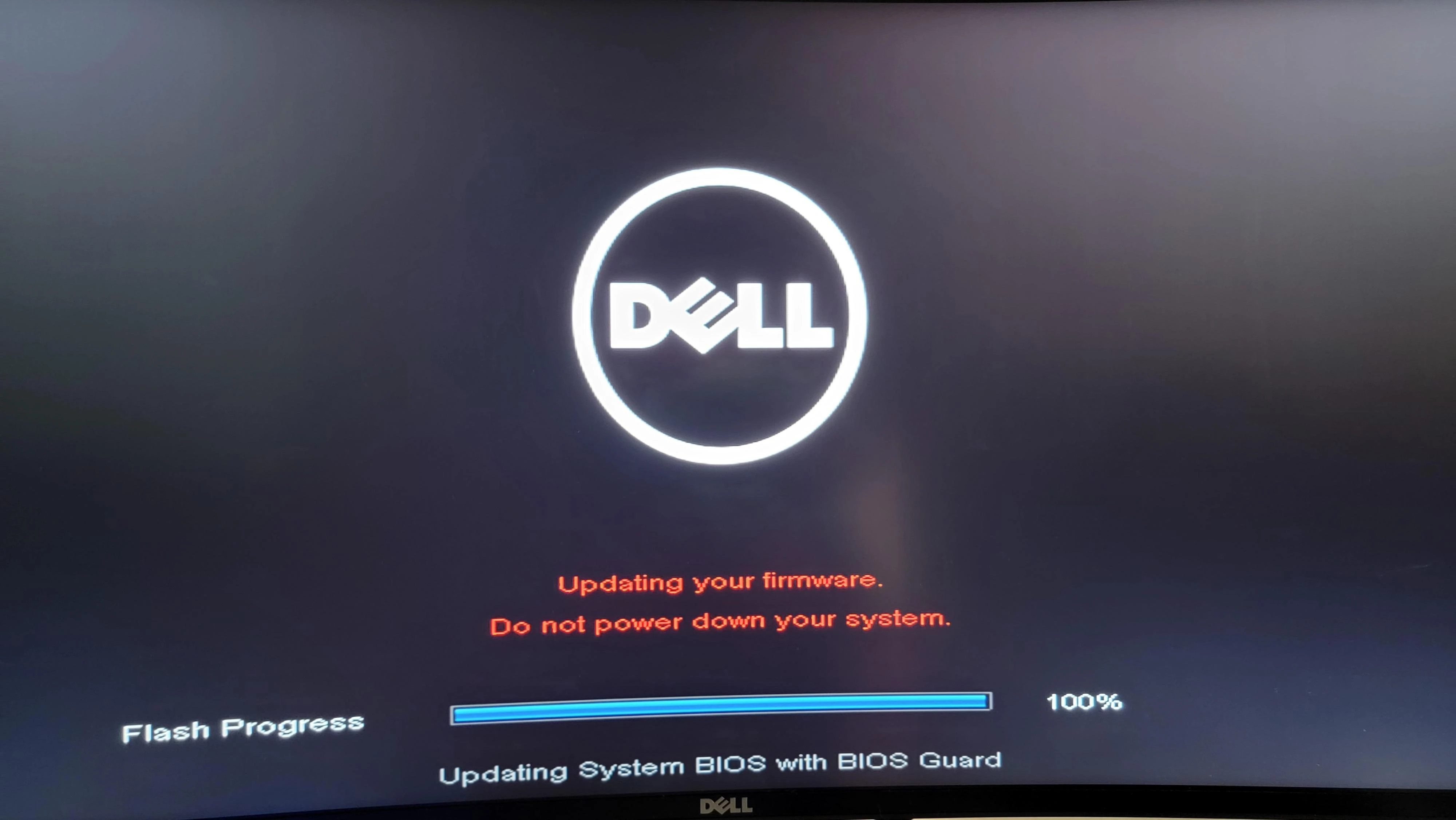
ذكرنا تحديث البيوس سريعًا في النقطة الأولى، ولكن هذا ليس كافيًا. إذا نظرت على إصدار البيوس الخاص بلوحتك الأم، ستجده على الأرجح قديمًا ويحتاج إلى تحديث، لماذا؟ لاحتمالية وجود العديد من الخصائص المهمة المتعلقة بالأمان، والأداء، وغيرهما من المميزات الموجودة في آخر إصدار. إنّ تحديث البيوس من أهم الأشياء التي يمكنك أن تفكر فيها عند بناء تجميعتك، ومع ذلك فإننا لا ننصح الجميع بإجرائه خاصةً إذا لم يكن التيار مُستقرًا لأن الكهرباء إن انقطعت عن حاسوبك وقت تحديث البيوس، ستصبح لوحتك الأم -على الأغلب- قطعةً من الخردة. أيضًا يحتاج تحديث البيوس شيئًا من الخبرة بالتالي فإننا لا ننصح بالسعي في الخطوات إذا كانت هذه مرّتك الأولى.
4. تعديل الإعدادات بما يتناسب مع استخدامك
وهنا لا نقصد إعدادات النظام نفسه وفقط، وإنما إعدادات القطع أيضًا مثل الـ XMP لرفع سرعة الذاكرة العشوائية والاستفادة بكامل قدراتها، وكنا قد تحدثنا في هذا الفيديو القصير عن طريقة تفعيل هذه الخاصية من البيوس. كذلك تستطيع، عن طريق نفس شاشة البيوس، أن تُفعل خاصية الـ SAM أو ReBAR (Resizable Bar) لجعل المعالج يصل إلى ذاكرة كارت الشاشة VRAM بسرعةٍ أكبر، وعلى هذا تحسين الأداء خاصة في التطبيقات والألعاب التي تتطلب رسومات عالية.
وبالنسبة لإعدادات الجهاز من الداخل، فيمكنك أن تُعدّل إعدادات الطاقة -إذا كنت تستخدم لابتوب- لتجعل الجهاز يعمل على وضع الأداء العالي High performance، أو الوضع المتوازن Balanced، أو وضع توفير الطاقة Power saver، حسب تفضيلك. كذلك تستطيع أن تُحسن من أداء بطاقة الرسوميات أو تُعدّل من سرعة المروحة أو تكسر السرعة أو غير ذلك من الإعدادات الضرورية للبعض، والتي لا ننصح أحدًا بالاقتراب منها إذا لم يكن يعلم ما الذي نتحدث عنه.
5. اختبار أداء القطاع
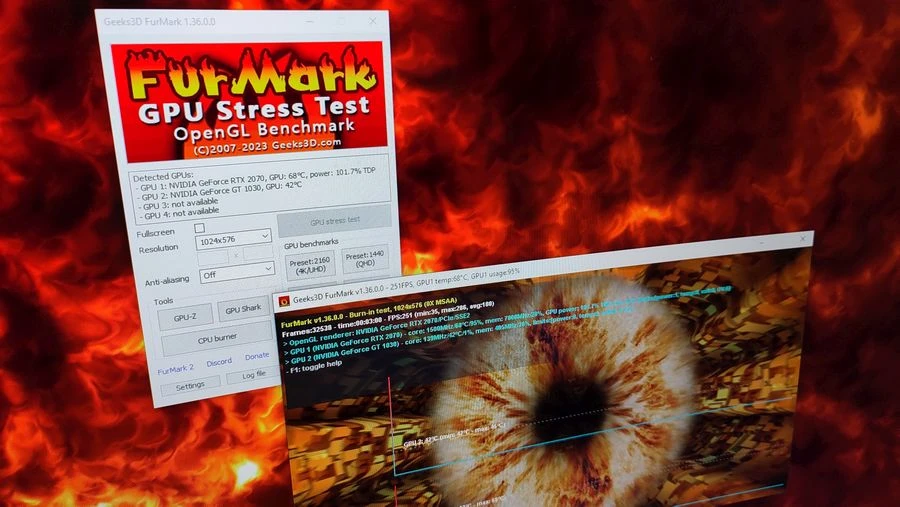
إذا كنت تُحب الألعاب، فغالبًا ستختبر أداء جهازك العام بتحميل لعبة قوية تتناسب مع إمكانياته وتجربتها على أعلى إعدادات. هذه طريقة جيدة، وعملية جدًا بالطبع. ومع ذلك، لو كنت تبحث عن الطريقة أو الحل الأمثل لتختبر أداء الجهاز بالتفصيل، فعليك استخدام البرامج أو التطبيقات الموجهة لذلك مثل FurMark، وMemTest86، وPrime95، وغيرهم. اترك هذه الأدوات تعمل لساعة أو ساعتين على الأقل وراقب درجة حرارة القطع باستمرار خلال هذه المدة.
إذا كان طقس الغرفة مناسبًا، وكانت درجة حرارة القطع في نطاقها الطبيعي، فمباركٌ عليك، عدا ذلك، ستكون هناك مشكلة في التبريد -غالبًا- وستُضطر إلى فحص جهازك بنفسك أو عند مُختص. ولمن لا يعرف، يمكن أن تصل درجة حرارة المعالج تحت الضغط إلى 80 درجة مئوية أو أكثر قليلًا، ودرجة حرارة كارت الشاشة إلى 85 درجة أو أكثر قليلًا.
أخطاء يقع فيها المستخدمون عند بناء التجميعة
1. شراء باور سبلاي رديء
واحدٌ من أكثر الأخطاء شيوعًا، فكثيرون يستثمرون في المعالج وكارت الشاشة والرامات ويأتون عند الباور سبلاي ويختارون الأرخص ثمنًا. علينا ألا ننسى أن الباور سبلاي يمكن أن يُتلف جميع المكونات ويحرقها إن لم يكن جيدًا، خاصة إن لم يكن التيار مستقرًا. لذلك، احرص دائمًا على اختيار باور سبلاي عالي الجودة من شركةٍ موثوقة ومعروفة، ويا حبذا إن كان تصنيفه 80 Plus Bronze أو أعلى. شيء آخر: حاول دائمًا أن تكون سعة الباور سبلاي أكبر من احتياجك بنسبة تتراوح بين 20 إلى 30%.
2. شراء مكونات غير متوافقة مع بعضها
أكثر من يقع بهذا الخطأ هم المبتدئون الذين يُجمعون أجهزتهم بنفسهم، إذ قد ترى أحدهم يشتري معالج Core i9-12900K مع كارت شاشة GTX 1050Ti! يُحدِث هذا الخطأ ما يُسمى بعنق الزجاجة، ولكن لحسن الحظ يمكننا تجنبه بسهولة. إذا كُنت مُصرًا على تجميع قطعك بنفسك، فادخل إلى موقعٍ مثل PCPartPicker الذي يتأكد لك من توافق القطع مع بعضها دون مشاكل.
3. نسيان لوحة الـ I/O
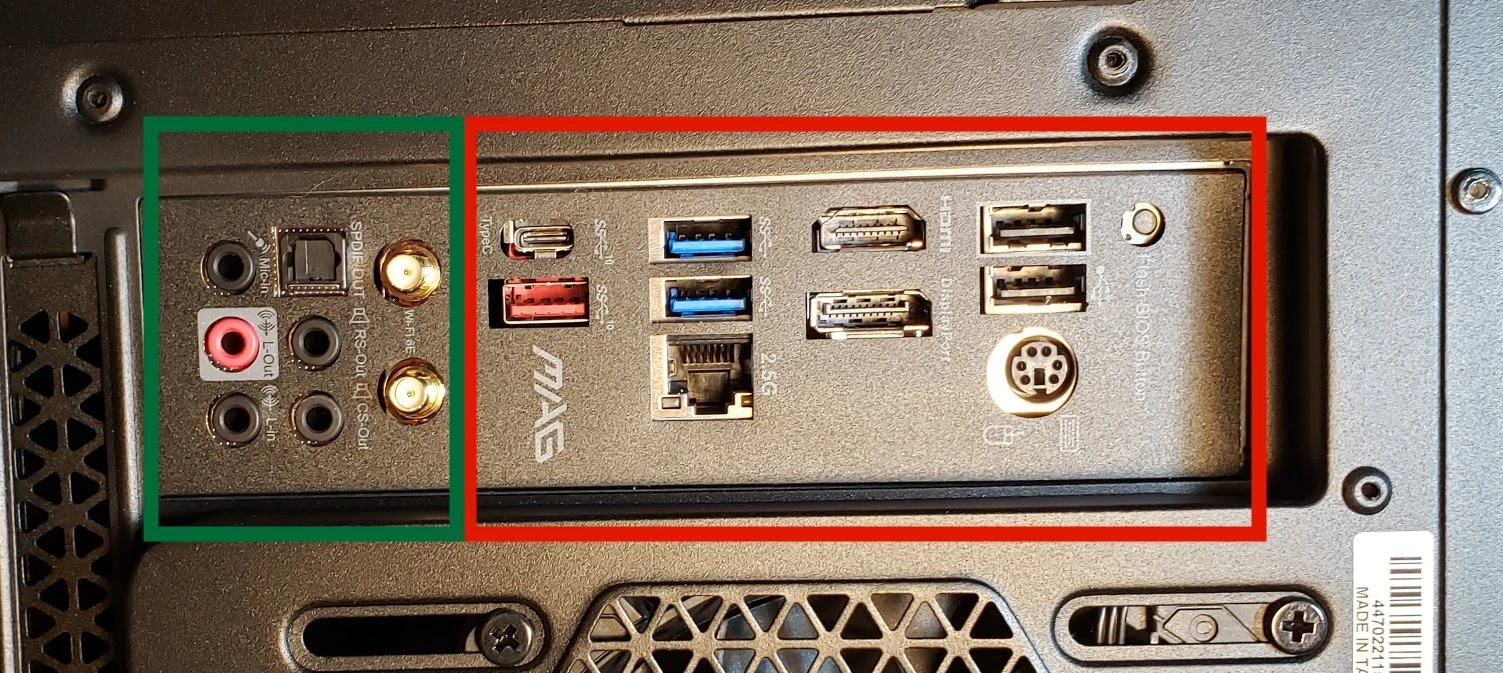
وهي تلك اللوحة المعدنية التي تعمل كغلافٍ لكل مداخل ومخارج صندوق الحاسوب من الخلف. ينسى الكثيرون تركيب هذه اللوحة فيكون أمامهم خياران بعد تركيب المكونات: إما فكها جميعًا وتركيب لوحة الـ I/O ثم إعادة التجميع، أو ترك "الكيسة" كما هي بدون هيكل مما يعرضها للأتربة والغبار وغير ذلك من المشكلات.
4. وضع كمية غير مناسبة من المعجون الحراري
إنّ استخدام كمية غير مناسبة من المعجون الحراري قد يُضعف من أداء المعالج، وبالتبعية الحاسوب بأكمله. حاول أن تضع كمية مناسبة وتُجددها كل فترة وإلا سيقل عمر المعالج الافتراضي في أفضل الأحوال، أو يُحرَق جهازك بالكامل -لا قدّر الله- في أسوأ الأحوال.
5. شراء قطعة واحدة من الرامات
حاول دائمًا أن تشتري قطعتين من الرامات لتستفيد من ميزة الـ "Dual Channel"، فشرائك لقطعتين 8 جيجا، أفضل من شراءك لقطعةٍ واحدة 16 جيجا حتى وإن كان هذا يعني استخدام منافذ أكثر. فقط لا تنسَ أن تُركب الرامات بالطريقة الصحيحة -استعن بمختص أو بكتيّب التعليمات- لأن الحاسوب قد لا يعمل إذا لم تتأكد من ذلك كما أشرنا في بداية المقال.
6. عدم الاهتمام بالتبريد
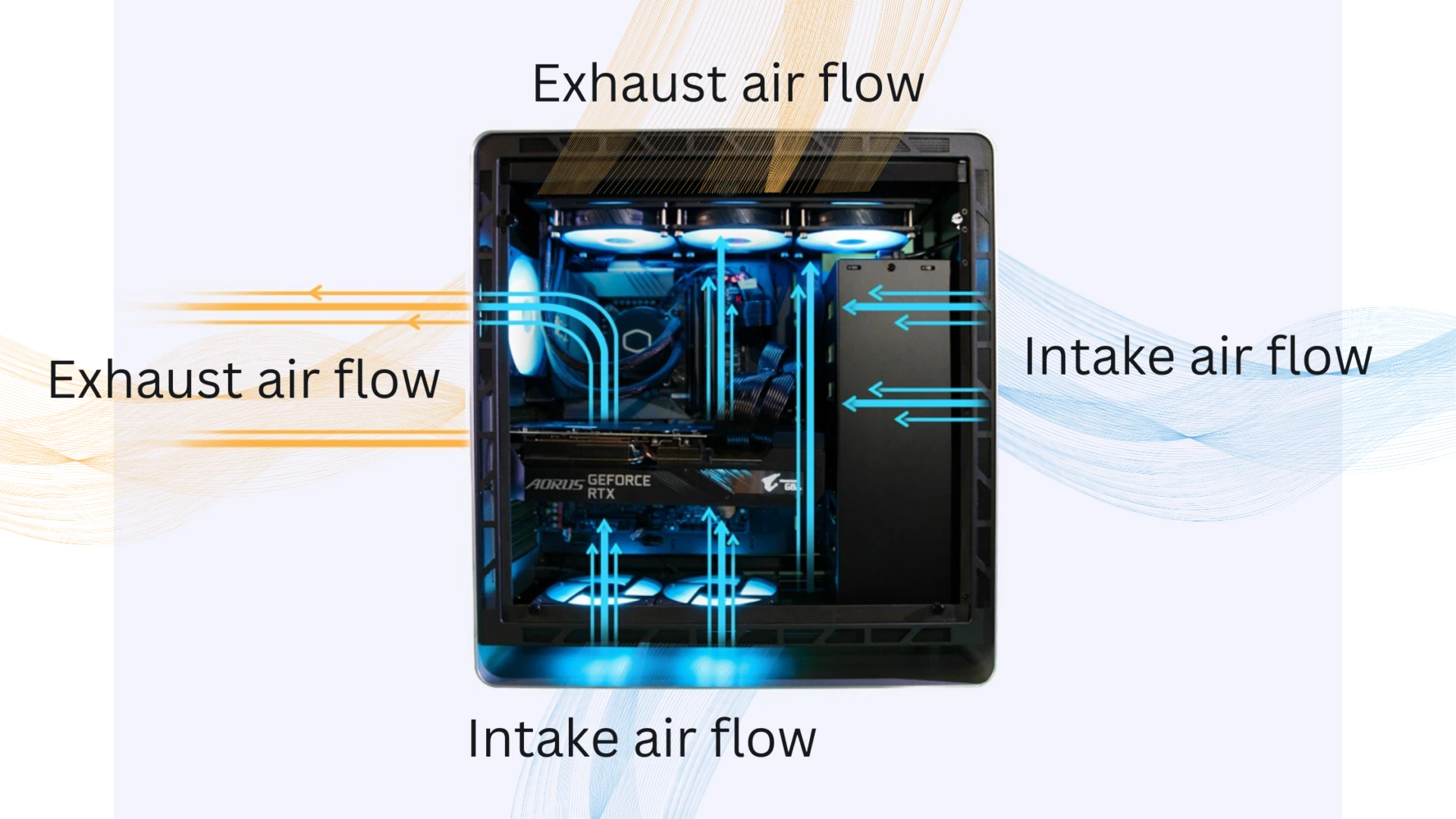
لا حاجة لذِكر أهمية التبريد بالنسبة للحاسوب، فجميعنا نعرف ذلك. ولكن ما لا نعرفه جميعًا هو طريقة التوظيف المثالي لنظام التبريد. للحفاظ على تبريدٍ جيد، عليك أن تتأكد من وضع المراوح بشكلٍ صحيح يضمن تدفق الهواء البارد إلى الداخل ويطرد الهواء الساخن إلى الخارج. عليك أيضًا أن ترفع حاسوبك من الأرض وتبقيه بعيدًا عن المناطق المفروشة بالسجاد والتي قد تتسبب بتراكم الغبار والأتربة. أخيرًا وليس آخرًا، نظف صندوق الحاسوب بين الحين والآخر واحرص على نظافته متى استطعت.
كان هذا أهم ما تحتاج معرفته عند بناء حاسوبك الجديد (أو الاستيراد) وذلك بداية من تشغيل الجهاز نفسه وحتى اختبار مكوناته وأداءه. تذكر أن ترجع لهذا المقال في المستقبل وحاول أن تتجنب جميع الأخطاء الواردة هنا حتى تختصر على نفسك الكثير من الجهد والمال.